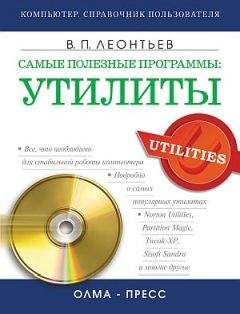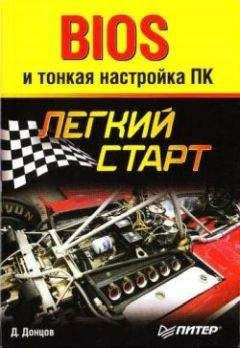Александр Тарво - Использование NuMega DriverStudio для написания WDM-драйверов
Метод, производящий чтение памяти устройства может выглядеть следующим образом:
void CXDSPView::OnRead() {
int res; //Количество слов, прочитанных из памяти
res=(*ReadMem)(dt,256); //Пытаемся читать 256 слов.
m_buff.SetWindowText(dt); //Выводим данные на экран
//Код, характерный для VC++.
CXDSPDoc *m_doc; //Подключаем документ, связанный с представлением
m_doc=GetDocument();
//копируем туда данные.
strcpy((char*)m_doc->m_buffer,dt);
//Примечание: оба буфера должны иметь достаточный объем – минимум
//256*4+1 байт.
}
Аналогично может выглядеть метод записи в память устройство:
void CXDSPView::OnWrite() {
//Получили данные, введенный пользователем
m_buff.GetWindowText(dt,32767);
int res;
//Записываем его в память устройства. Заметим, что в качестве длины данных
//мы передаем не длину в байтах, а в 4-байтых словах.
res=(*WriteMem)(dt,strlen(dt)%4+1);
}
Метод, возвращающий длину памяти устройства, совсем прост и, думаю, в комментариях не нуждается.
int CXDSPView::GetTotalLen() {
int res=(*GetMemSize)();
return(res);
}
Также введем еще один метод, который может быть полезным. Он будет очищать память устройства.
void CXDSPView::OnClear() {
//Получили документ
CXDSPDoc *m_doc;
m_doc=GetDocument();
//Забиваем буфер нулями
for (int i=0;i<1025;i++) dt[i]=0;
//Обнуляем буфер в классе документа
m_doc->m_buffer[0]=0;
int res;
//Записывем в память устройства нули
res=(*WriteMem)(dt,256);
//Обновляем данные в окне приложения.
m_buff.SetWindowText(dt);
}
Конечно, написанные нами приложение и dll-библиотека весьма несовершенны. Например, сбои будут происходить, если будут запущены несколько приложений. Тогда они будут одновременно обращаться к одной и той же dll и обновременно работать с устройством. Это может породить множество сбоев. В лучшем случае данные, получаемые каждым из них будут неадекватными. В худшем — система зависнет. Впрочем, этот недостаток можно устранить, модифицировав драйвер способом, описанным выше. Также в нашем приложении производится работа только с первыми 1024 байтами памяти устройства.
Конечно, коммерческая ценность такой системы равна нулю. Но она может быть хорошим учебным примером для ознакомления с программированием WDM–драйверов в Windows и DriverStudio.
2.6 Отладка драйверов
Разговор о драйверах был бы неполным, если не упомянуть об отладке драйверов. Т.к. драйвера работают в нулевом кольце защиты процессора со всеми вытекающими последствиями, то обыкновенные отладчики пользовательских приложений не пригодны для отладки драйверов.
Если, например, разрабатывать драйвер под ОС Linux, то ситуация там может быть немного хуже: в этой ОС вообще нет какой-либо возможности отлаживать драйвера, кроме как воспользоваться отладчиком gdb. Но в таком случае надо перекомпилировать ядро системы специальным образом и станцевать еще несколько подобных танцев с бубном. Поэтому зачастую отладка сводится к вызову функций printk, которые в великом множестве раскиданы по всему ядру системы.
К счастью, хоть в этом Windows имеет преимущества. Для того, чтобы можно было отлаживать драйвера, отладчик должен сам работать в нулевом кольце защиты. Естественно, разработка такой программы является чрезвычайно сложной задачей, поэтому таких отладчиков на сегодняшний день известно всего два: WinDbg (поставляется с пакетом DDK) и SoftIce (входит в состав NuMega DriverStudio). SoftIce считается одним из лучших отладчиков для Windows всех типов. Это надежный, мощный и довольно удобный в использовании инструмент. SoftIce может применяться для различных целей: для отладки драйверов и приложений пользователя, для просмотра информации о системе и т.п. Мы рассмотрим, как применять SoftIce для отладки драйверов устройств.
Будучи установленным в Win98, SoftIce прописывает в Autoexec.bat строку вида: c:Progra~1numegadriver~1softicewinice
Т.е. SoftIce загружается после загрузки DOS и сам грузит Windows. При работе Windows SoftIce активизируется лишь при каком-нибудь системном исключении или в точке останова, заданной программистом в драйвере. Также вызвать SoftIce можно, нажав Ctrl+D. На экране появляется окно отладчика.
Пока окно SoftIce активно, вся деятельность ОС замирает; именно сейчас можно безболезненно отлаживать драйвера.
Окно SoftIce разбито на несколько окон. Обычно в центре видно окно кода, над ним – окно регистров процессора и в самом низу – окно сообщений. Перемещаться в пределах окна можно, используя клавиши управления курсором или мышь.
В самом низу окна SoftIce расположена командная строка. SoftIce не имеет графического интерфейса, и все команды управления отладчиком вводятся в командной строке. SoftIce имеет довольно неплохую систему помощи. Перечень команд выдается по команде help. Наверное, самая важная команда — это команда выхода из SoftIce. Для этого нужно нажать клавишу F5 или дать команду Х (регистр не имеет значения).
Внимательно изучив окно сообщений, мы там увидим разнообразные системные сообщения и те сообщения, которые наш драйвер выводит через объект трассировки. Таким образом, можно просматривать все важные сведения, которые драйвер хочет сообщить нам. Если мы хочем, чтобы драйвер не выводил какие-то сообщения или выводил другие сообщения, нам надо отредактировать текст драйвера, добавив новые или удалив существующие трассировочные сообщения. После этого надо перекомпилировать драйвер и перезагрузить его.
Но, естественно, программисту мало простого чтения сообщений, посланных драйвером. Для эффективной отладки любой программы надо установить точку останова (breakpoint), просмотреть значения регистров. К счастью, SoftIce предоставляет такую возможность.
Универсальной точкой останова является использование прерывания INT 3. Как и в ОС MS-DOS, в Windows INT 3 также является прерыванием отладки. Для этого в тексте драйвера, где необходимо установить breakpoint, необходимо вставить следующий код:
_asm {
int 3
}
При этом присходит вызов прерывания INT 3.
Но по умолчанию SoftIce не реагирует на INT 3. Для того, чтобы по этому прерыванию активизировался отладчик, необходимо вызвать SoftIce и дать команду:
SET I3HERE ON
Теперь при вызове INT 3 произойдет <всплывание> этого кода в отладчике. Для отключения режима отладки по INT 3 следует дать команду SET I3HERE OFF.
После того, как наш драйвер <всплыл> в SoftIce, мы можем контролировать выполнение программы при помощи команд:
HERE (F7)
шаг на следующую строку в окне кода;
T F8
выполнить одну инструкцию процессора (трассировка);
HBOOT
перезагрузка системы;
G
перейти на указанный адрес;
GENINT
сгенерировать прерывание;
X F5
продолжить выполнение программы (выход из SoftIce).
Если драйвер был скомпилирован в отладочной конфигурации, то на экране будет виден текст драйвера, написанный на С++.
SoftIce также может просматривать значения переменных пользователя. Для того, чтобы открыть/закрыть окно просмотра переменных (Watch), надо дать команду WW или нажать Alt+F4. Добавить/убрать переменную для просмотра можно при по– мощи команды WATCH.
Это основные команды, применяемые для отладки драйверов устройств в SoftIce. А в общем, этот отладчик имеет огромное количество функциональных возможностей и его полное описание пославляется с программой и занимает порядка двухсот страниц.
Надеюсь, это руководство было для Вас интересно. Если даже не интересно — то, надеюсь, Вы узнали что-то новое для себя.
Написать мне
Зайти на мою домашнюю страничку
С уважением — Александр Тарво.